使用VLC播放視頻時卡住了怎么辦
隨著越來越多的人通過手機和平板電腦拍攝視頻,遇到的視頻問題也在不斷增加。許多人都碰到過視頻播放問題,如播放卡頓或播放不順暢。幸運的是,像萬興易修這樣的專業程序可以幫助你解決視頻播放問題。
第一部分:為什么VLC播放不順暢?
VLC Media Player是一款免費的音視頻播放器,支持Windows版本10/8/7/XP以及32位/64位版本的Mac、Android、iOS等平臺,它的靈活性使它成為許多人的視頻播放器第一選擇。
當一個視頻播放不順暢時,常見原因有幾個,包括不穩定的幀速率、不同步的音頻、甚至不一致的流速度。舉個例子,常見的YouTube黑屏,視頻無法播放就是這么產生的。當你在YouTube上看到黑屏時,這是因為視頻由于某種原因未能正常加載。
視頻播放卡頓的常見原因:
- 音頻和視頻編解碼器問題
- 源視頻文件損壞或損壞
- 媒體播放器版本過低
- 電腦硬件配置太低
第二部分:如何修復不順暢的的VLC視頻播放
幸運的是,如果你遵循以下操作步驟,修復不連貫的視頻并不難。
1.更新計算機設置
通過釋放系統資源,幫助你的電腦以更流暢的方式播放視頻,為此你需要:
清空你的網絡瀏覽器的緩存和臨時文件。單擊“工具”菜單,然后在瀏覽器中選擇“刪除瀏覽器歷史記錄”(其他瀏覽器可能不同)。
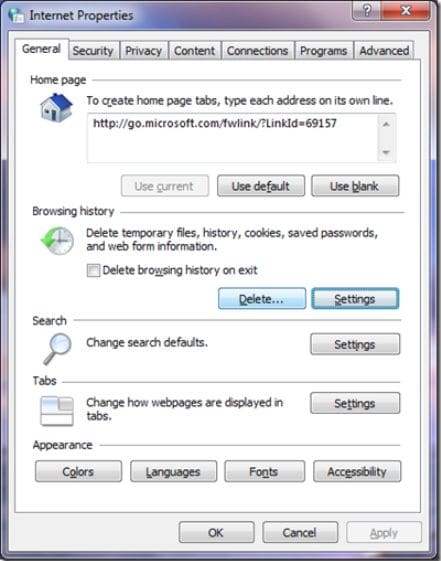
打開計算機的“控制面板”,然后單擊“顯示”選擇“設置”選項卡,單擊“高級”,然后單擊“故障排除”向左拖動硬件加速滑塊,這將減輕處理器的負擔。
添加虛擬內存。如果你使用的是Windows Vista或7,你可以通過將USB大容量存儲設備插入計算機并允許系統將未使用的空間轉換為RAM來為計算機添加額外的RAM。
單擊“開始”進行碎片整理,然后選擇“程序”單擊“系統工具”,然后單擊“磁盤碎片整理程序”運行這將消除文件碎片,這會加快你的處理器處理速度。
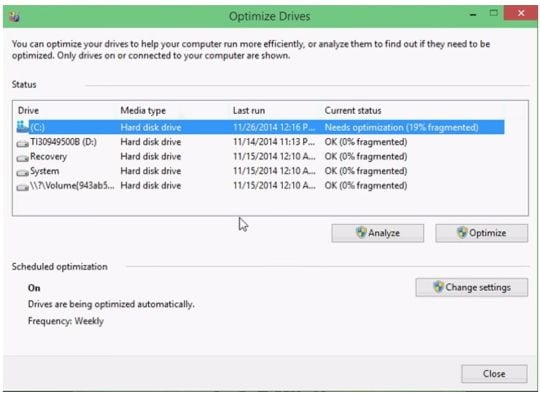
這些步驟應該會釋放出足夠的系統資源來播放視頻。
2.使用萬興易修的視頻修復功能
你可以使用專業視頻修復工具,例如萬興易修修復損壞的視頻,以下操作步驟供參考:
步驟一添加損壞視頻
下載安裝萬興易修軟件并啟動,在軟件首頁直接點擊“添加”按鈕;開始瀏覽SD卡/U盤/電腦磁盤不能正常播放的視頻文件,鼠標全選或者是使用Ctrl+逐一選擇,然后點擊“打開”完成視頻導入工作。如果有缺漏的,可以點擊左下角的灰色“添加”按鈕繼續添加



步驟二修復視頻
點擊右下角的“修復”按鈕,軟件就會開始執行修復操作。具體的修復時間和視頻文件大小及損壞程度有關,一般不超過3分鐘,如果時間較長請耐心等待。



步驟三保存視頻
完成修復之后點擊視頻縮略圖上的播放按鈕或文件下方的預覽按鈕預覽播放視頻,檢驗視頻是否修復成功,然后保存到電腦即可完成破損視頻修復工作。
- 如果批量修復的視頻文件較多的話可以通過列表表頭的【文件名】【文件路徑】【文件大小】【修改日期】【文件操作】進行順序和倒序的排序查看;
- 如果批量修復的視頻都成功了,可以直接 點擊右下角的“保存全部”按鈕保存到本地電腦;
- 如果有部分沒有修復成功,可以列表每一行末尾的“保存”按鈕將修復成功的視頻保存到本地電腦;



拓展:高級修復
如果發現視頻無法預覽播放,那可能是沒有修復成功,需要啟動“高級修復”功能。
步驟一啟動高級修復
在修復失敗的視頻文件信息右下角有一個藍色高級修復按鈕,點擊按鈕即可開始對視頻進行高級修復。



步驟二添加示例視頻
在彈窗界面可以看到“添加樣例視頻幫助修復”的提示,選擇一個示例視頻文件,然后點擊“下一步”按鈕,就完成高級修復了



步驟三步預覽恢復
完成修復之后點擊視頻縮略圖上的播放按鈕或文件下方的預覽按鈕預覽播放視頻,檢驗視頻是否修復成功,然后保存到電腦即可完成破損視頻修復工作。



3.更改VLC緩存時間
你可能會發現,改變VLC播放器使用的緩存內存量可以解決問題。
打開VLC播放器,轉到工具菜單,然后轉到主菜單底部的“首選項”子菜單。
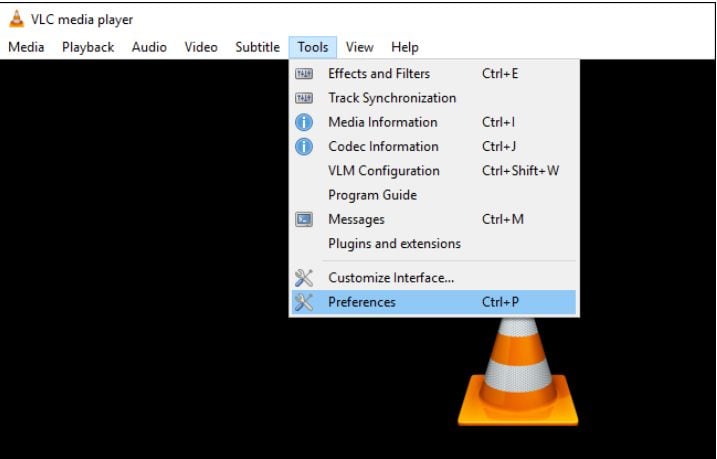
然后,單擊窗口底部“顯示設置”選項下的“全部”。點按左側欄中的“輸入/編解碼器”。
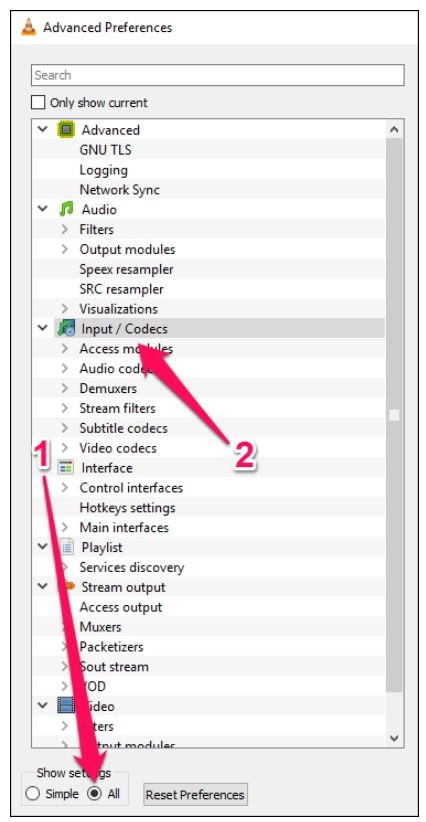
如果正在跳過的文件是從本地硬盤播放的,請在右側“高級”下查找“文件緩存(毫秒)”選項。這里的緩存值是以毫秒為單位設置的,因此將該值設置為1000將緩沖1秒鐘(默認值為300,即0.3秒)。將此選項設置得太大的問題是,如果你想手動跳到文件中的新點,在再次緩沖內容時會有更大的延遲。
如果你嘗試播放的文件位于網絡共享上,你可以更改網絡緩存的緩存值(毫秒)。參見圖8。
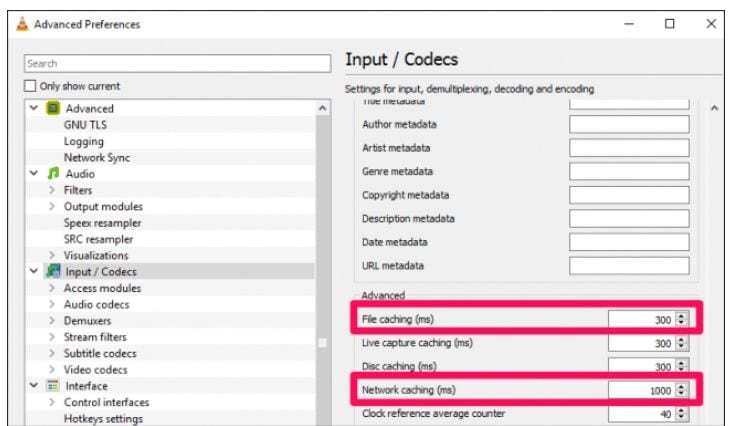
在圖8中,文件緩存的緩沖時間設置為300毫秒,網絡緩存設置為1秒,但是你可以將這些設置為你需要的任何值,以使系統跟上視頻流。如果你認為這樣可以防止你的視頻不連貫,你可以將它們設置為5秒甚至20秒。
相關:你也可以得到一個免費視頻修復工具來解決不同的視頻損壞問題。
- 2分鐘閱讀。
4.禁用硬件解碼
你計算機的硬件編碼系統有時會導致沖突,干擾你的視頻流硬件和軟件。軟件解碼是指視頻主要由軟件程序處理,系統僅使用中央處理器(CPU)讀取視頻信息。
或者,硬件解碼將解碼作業的主要部分轉移到CPU,以便在參考高分辨率視頻時更快地解碼視頻。然而,這可能會對系統資源造成負擔,因為高清視頻解碼是一項極其占用CPU的任務,而具有低功耗CPU的計算機無法平滑地解碼此類視頻。
為了幫助平滑這一點,在你的VCL播放器中,轉到工具菜單并選擇首選項。然后轉到輸入/編解碼器選擇。“編解碼器”部分定位硬件加速解碼,并將其設置為“禁用”。參見圖9。
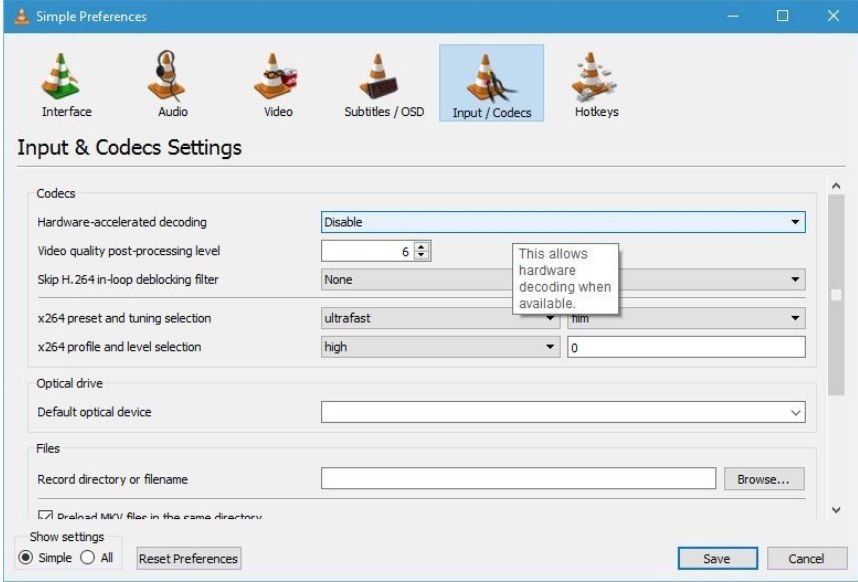
一旦你點擊了“保存”,VLC的視頻回放應該會更加流暢,并且不會有卡頓。
第三部分:如何看待你的VLC視頻
VLC媒體播放器無疑是當今最受歡迎的免費視頻播放器之一。它大部分吸引力來自于它幾乎可以播放你在其中運行的任何音頻或視頻文件,而完全不用處理編解碼器。此外,它是跨平臺的、開源的,并附帶了許多其他功能,你可以利用這些功能來獲得更好的體驗。
使用本文中描述的一些入門程序來修復損壞的視頻,從而告別視頻文件播放卡頓問題。誰都不想碰到視頻無法播放問題,通過本文介紹的工具,我們可以告別視頻播放卡頓,回歸順暢的視頻播放體驗。




